
Wenn wir CAD-Software neu installieren müssen, können einige Probleme auftreten, z. B. wie man CAD sauber deinstalliert und in Win10 neu installiert. Für Benutzer von Windows 10 ist die Deinstallation und Neuinstallation der CAD-Software ein relativ einfacher Vorgang. Der folgende Editor erklärt Ihnen, wie Sie CAD nach der Installation deinstallieren und neu installieren. Beachten Sie außerdem: Stellen Sie sicher, dass Sie während des Deinstallations- und Neuinstallationsvorgangs wichtige Dateien und Daten sichern, um den Verlust von Informationen zu vermeiden. Auf diese Weise können Sie CAD sauber deinstallieren und erneut installieren.

1. Um die gesamte CAD-bezogene Software zu deinstallieren, wird empfohlen, sie direkt mit dem Standard-Deinstallationstool des Systems in der Systemsteuerung zu deinstallieren. Alle markierten Softwareprogramme müssen deinstalliert werden! Die Autodesk-bezogenen Dateien im Programmdatenverzeichnis und die Autodesk-bezogenen Elemente in der Registrierung. Löschen Sie sie alle.
Der Vorgang zum Öffnen der Registrierung ist wie folgt: Geben Sie die Tastenkombination win+r auf der Desktop-Oberfläche ein, öffnen Sie das Ausführungsfenster, geben Sie regedit ein und drücken Sie die Eingabetaste, um die Registrierungselemente anzuzeigen.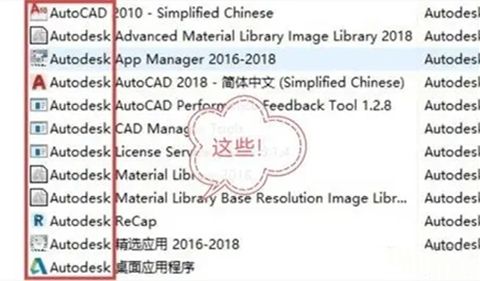
Das obige ist der detaillierte Inhalt vonSchritte zur vollständigen Deinstallation und Neuinstallation von CAD unter Win10. Für weitere Informationen folgen Sie bitte anderen verwandten Artikeln auf der PHP chinesischen Website!
 Welches hat eine schnellere Lesegeschwindigkeit, Mongodb oder Redis?
Welches hat eine schnellere Lesegeschwindigkeit, Mongodb oder Redis? So richten Sie den virtuellen Speicher am besten ein
So richten Sie den virtuellen Speicher am besten ein oicq
oicq So formatieren Sie die Festplatte unter Linux
So formatieren Sie die Festplatte unter Linux ich sage
ich sage Zu welcher Währung gehört USDT?
Zu welcher Währung gehört USDT? Die Rolle der Funktion float() in Python
Die Rolle der Funktion float() in Python Lösung zum Neustarten und Auswählen des richtigen Startgeräts
Lösung zum Neustarten und Auswählen des richtigen Startgeräts



